مراجعة Adobe Premiere Elements: هل هي جيدة بما يكفي في عام 2022؟
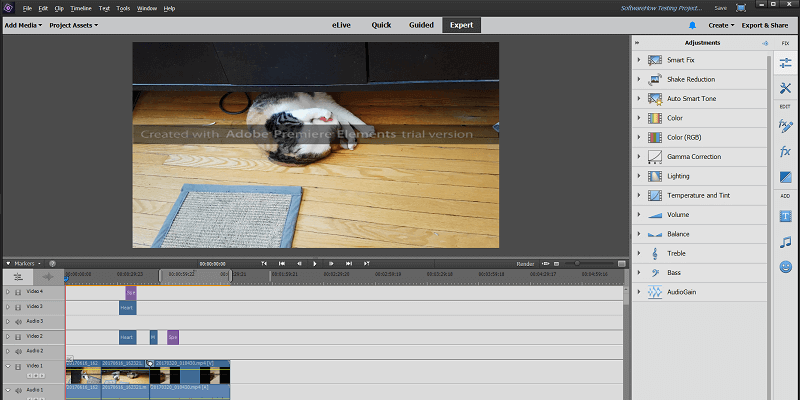
Adobe Premiere Elements
الملخص
Adobe Premiere Elements هي النسخة المصغرة من برنامج Adobe Premiere Pro، مصمم لمستخدمي المنزل العاديين بدلاً من محترفي صناعة الأفلام. إنه يقوم بعمل ممتاز في توجيه المستخدمين الجدد إلى عالم تحرير الفيديو ، مع سلسلة مفيدة من البرامج التعليمية المضمنة والخيارات التمهيدية التي تجعل من السهل بدء تحرير مقاطع الفيديو.
هناك مجموعة ممتازة من الأدوات لتحرير محتوى مقاطع الفيديو الموجودة ، ومكتبة من الرسومات والعناوين والوسائط الأخرى المتاحة لإضافة أسلوب إضافي إلى مشروعك. تعد سرعة عرض مخرجاتك النهائية متوسطة إلى حد ما مقارنة بمحرري الفيديو الآخرين ، لذا ضع ذلك في الاعتبار إذا كنت تخطط للعمل في مشاريع كبيرة.
يعد الدعم المتاح لـ Premiere Elements جيدًا في البداية ، ولكن قد تواجه مشكلة إذا كان لديك المزيد من المشكلات الفنية لأن Adobe تعتمد بشكل كبير على منتديات دعم المجتمع للإجابة على جميع أسئلتهم تقريبًا. واجهت خطأً خطيرًا إلى حد ما مع استيراد الوسائط مباشرة من الأجهزة المحمولة ، ولم أتمكن من الحصول على إجابة مرضية حول السبب.
ما أحب: سهل الاستخدام للغاية. البرامج التعليمية المضمنة. إطارات مفتاحية للرسوم المتحركة. دعم 4K / 60 FPS. تحميل وسائل التواصل الاجتماعي.
ما لا أحبه: مطلوب حساب Adobe. دعم الجهاز المحدود. عرض بطيء نسبيًا. الإعدادات المسبقة المحدودة لتصدير الوسائط الاجتماعية.
من هو برنامج Adobe Premiere Elements الأفضل؟
Premiere Elements هو برنامج تحرير فيديو من Adobe يتم تسويقه إلى متوسط المستخدم المنزلي وعشاق الفيديو. يوفر مجموعة من أدوات التحرير القوية والقدرة على تصدير مقاطع الفيديو النهائية بسهولة لمشاركتها على مواقع التواصل الاجتماعي بما في ذلك Youtube و Facebook.
هل Adobe Premiere Elements مجاني؟
لا ، إنه ليس برنامجًا مجانيًا ، على الرغم من وجود ملف الإصدار التجريبي المجاني من 30 يومًا متوفرة. يسمح لك الإصدار التجريبي باختبار الوظائف الكاملة التي يوفرها البرنامج ، ولكن أي مقاطع فيديو تخرجها أثناء استخدام الإصدار التجريبي المجاني تحمل علامة مائية بنص ‘Created with Adobe Premiere Elements الإصدار التجريبي’ عبر منتصف الإطار.
هل يتم شراء Premiere Elements لمرة واحدة؟
نعم ، يمكنك القيام بذلك من متجر Adobe بتكلفة 99.99 دولارًا أمريكيًا لمرة واحدة. إذا كنت تقوم بالترقية من إصدار سابق من Premiere Elements ، فستتلقى خصمًا بسيطًا يصل إلى 79.99 دولارًا.
هناك أيضًا خيار شراء Premiere Elements و Photoshop Elements معًا مقابل 149.99 دولارًا ، مما يمنحك مزيدًا من المرونة عندما يتعلق الأمر بإنشاء الرسومات الخاصة بك وعناصر أخرى لأفلامك. الترقية من حزمة Elements السابقة تكلف 119.99 دولارًا.
Premiere Elements مقابل Premiere Pro: ما الفرق؟
Premiere Elements هو محرر فيديو مصمم لعامة الناس بدون خبرة سابقة في تحرير الفيديو ، في حين أن Premiere Pro هو برنامج ذو مستوى احترافي يتوقع من المستخدمين فهم خصوصيات وعموميات إنتاج الفيديو قبل البدء في استخدامه.
بريمير برو تم استخدامه لتحرير أفلام هوليوود الشهيرة بما في ذلك Avatar و Deadpool ، بينما يعد Premiere Elements أكثر ملاءمة لتحرير مقاطع الفيديو المنزلية ولقطات اللعب ومحتوى Youtube. يمكنك قراءة مراجعة Adobe Premiere Pro الخاصة بنا هنا.
أين تجد دروس Adobe Premiere Elements جيدة؟
يحتوي المنتج على مجموعة ممتازة من البرامج التعليمية المضمنة في البرنامج ، بما في ذلك منطقة eLive التي يتم تحديثها باستمرار بدروس وإلهام عناصر جديدة.
إذا كنت تبحث عن المزيد من البرامج التعليمية الأساسية والمنظمة ، فسوف يرشدك الوضع الإرشادي خلال عملية تنفيذ المهام الأساسية حتى تتعرف على العملية.
ولكن هناك المزيد لمن يريدون أسسًا أكثر شمولاً حول كيفية عمل Premiere Elements:
جدول المحتويات
لماذا تثق بي لهذه المراجعة
مرحبًا ، اسمي Thomas Boldt ، وأنا مصمم جرافيك لديه خبرة في تصميم الرسوم المتحركة بالإضافة إلى مدرس التصوير الفوتوغرافي ، وكلاهما طلب مني العمل مع برنامج تحرير الفيديو. يعد إنشاء مقاطع فيديو تعليمية أمرًا ضروريًا لتدريس بعض تقنيات التحرير الرقمية الأكثر تعقيدًا ، ويعد تحرير الفيديو عالي الجودة أمرًا ضروريًا لجعل عملية التعلم سلسة قدر الإمكان.
لدي أيضًا خبرة واسعة في العمل مع جميع أنواع برامج الكمبيوتر من البرامج الصغيرة مفتوحة المصدر إلى مجموعات البرامج المتوافقة مع معايير الصناعة ، لذلك يمكنني بسهولة التعرف على برنامج جيد التصميم. لقد خضعت Premiere Elements للعديد من الاختبارات المصممة لاستكشاف مجموعة ميزات تحرير الفيديو وتصديره ، واستكشفت خيارات الدعم الفني المتنوعة المتاحة لمستخدميها.
إخلاء المسؤولية: لم أتلق أي نوع من التعويض أو مقابل من Adobe لكتابة هذه المراجعة ، وليس لديهم أي مدخلات تحريرية أو محتوى من أي نوع.
مراجعة مفصلة لبرنامج Adobe Premiere Elements
ملاحظة: البرنامج مصمم للمستخدم المنزلي ، ولكن لا يزال لديه أدوات وإمكانيات أكثر مما لدينا الوقت للاختبار في هذه المراجعة. بدلاً من ذلك ، سأركز على الجوانب العامة للبرنامج وكيفية أدائه. لاحظ أيضًا أن لقطات الشاشة أدناه مأخوذة من Premiere Elements للكمبيوتر الشخصي (Windows 10) ، لذلك إذا كنت تستخدم Premiere Elements لنظام التشغيل Mac ، فستبدو الواجهات مختلفة قليلاً.
واجهة المستخدم
واجهة Premiere Elements سهلة الاستخدام للغاية وتوفر عددًا من الطرق المختلفة لاستخدام البرنامج. تتوفر خيارات واجهة المستخدم الأساسية في الجزء العلوي من التنقل: eLive و Quick و Guided و Expert. يوفر eLive برامج تعليمية محدثة وقطعًا ملهمة مصممة لمساعدتك على توسيع تقنياتك ، والوضع السريع هو نسخة مجردة من الواجهة المصممة لإجراء تعديلات سريعة وبسيطة على الفيديو. يرشدك الوضع الإرشادي خلال عملية العمل مع الفيديو لأول مرة ويقدم لك وضع الخبير ، والذي يمنحك مزيدًا من المعلومات والتحكم في طريقة تجميع الفيلم معًا.
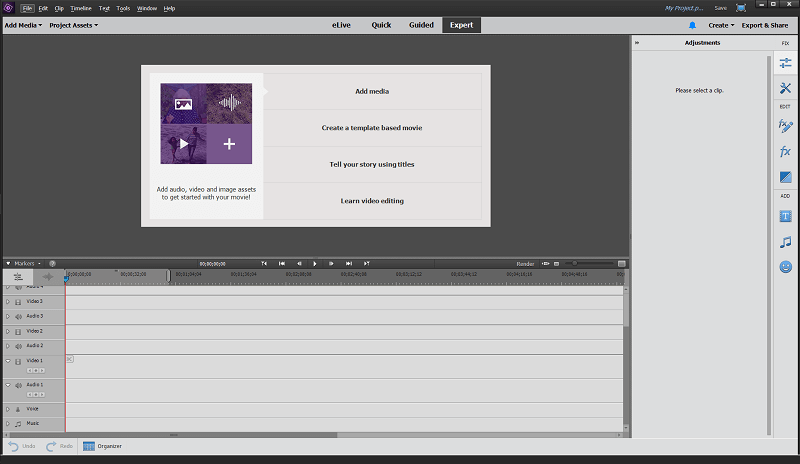
يمكنك أيضًا استخدام أحد المعالجات الموجودة في قائمة ‘إنشاء’ لإنشاء قصة فيديو أو فيلم فوري أو صورة مجمعة ، بثلاث طرق سريعة لتحويل مقاطع الفيديو والصور الخاصة بك إلى فيلم دون الحاجة إلى تعلم الكثير عن التحرير ببساطة الإجابة على الأسئلة المتعلقة بالمحتوى. إذا كنت لا تريد التركيز كثيرًا على مقطع فيديو مخصص ولكنك تريد شيئًا لطيفًا بسرعة ، يمكن أن توفر لك هذه الخيارات بعض الوقت.
العمل مع وسائل الإعلام
يعد العمل مع Premiere أمرًا سهلاً للغاية ، سواء كنت قد استغرقت وقتًا لتصفح بعض مقاطع الفيديو أو البرامج التعليمية التمهيدية أم لا. إذا كانت لديك أي خبرة في العمل مع تطبيقات تحرير الفيديو الأخرى ، فستكون العملية واضحة لك على الفور. إذا لم يكن الأمر كذلك ، يمكنك اتباع إحدى العمليات الإرشادية للمساعدة في معرفة كيفية عمل البرنامج.
يمكن التعامل مع استيراد الوسائط بعدة طرق ، سواء كنت تريد استخدام Elements Organizer ، أو إضافة ملفات مباشرة من جهاز الكمبيوتر الخاص بك ، أو من مجموعة متنوعة من أجهزة الفيديو بما في ذلك كاميرات الويب والهواتف الذكية وكاميرات الفيديو. لدي بعض المشكلات المتعلقة بالاستيراد ، بعضها أكثر جدية من البعض الآخر.
واجهت بعض الفواق في أول عملية استيراد للوسائط ، عندما اعتقدت ميزة Videomerge خطأً أن مقطع الفيديو الخاص بي كان يستخدم مفتاح chroma (المعروف أيضًا باسم ‘الشاشة الخضراء’) ، ولكن ‘لا’ البسيط كان كافياً لإعادتي مباشرة لمشروعي.
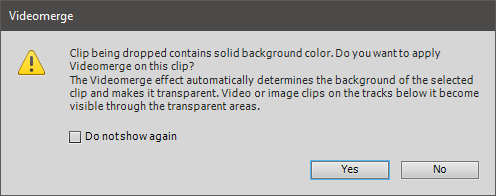
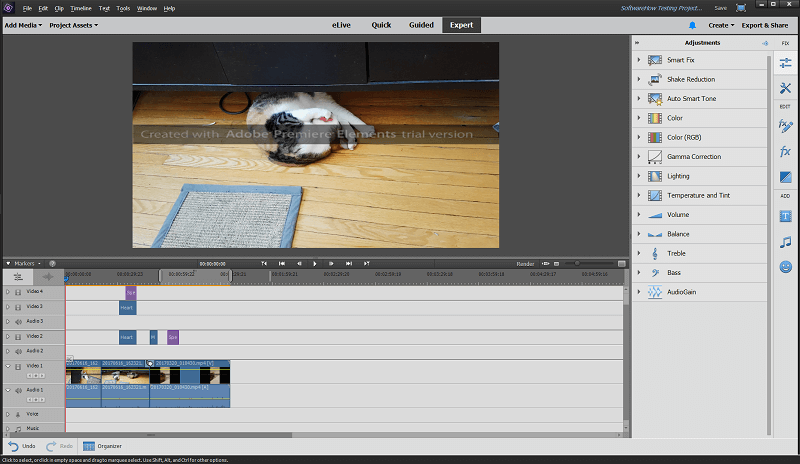
بمجرد استيراد الوسائط الخاصة بك ، يصبح العمل معها أمرًا سهلاً للغاية. تتم إضافة الوسائط المستوردة إلى ‘أصول المشروع’ ، وهي في الأساس مكتبة عاملة لكل ما قمت باستيراده أو استخدامه في فيلمك. هذا يجعل من السهل إعادة استخدام الكائنات الرسومية أو مجموعة النصوص بأسلوب معين ، مما يوفر عليك الاضطرار إلى إعادة إنشائها في كل مرة تريد استخدامها.
تعد إضافة التأثيرات والانتقالات والتراكبات الرسومية أمرًا بسيطًا مثل السحب والإفلات من اللوحة المناسبة على اليمين إلى المقطع أو المقطع المناسب من المخطط الزمني. يحتوي قسم ‘الإصلاح’ على عدد من الأدوات المفيدة التي تسمح لك بتعديل الجوانب المختلفة لعناصر الوسائط الخاصة بك ، وهو حساس للسياق. إذا كان لديك مقطع فيلم محدد في المخطط الزمني ، فسوف يعرض لك أدوات لضبط الفيديو الخاص بك بما في ذلك تعديلات الألوان وتقليل الاهتزاز والإصلاحات الذكية التي تقوم تلقائيًا بضبط الفيديو الخاص بك للتباين والإضاءة. إذا كان لديك عنوان أو نص محدد ، فإنه يمنحك خيارات لتخصيصه ، وما إلى ذلك.
هناك أيضًا مجموعة كبيرة إلى حد ما من الرسومات والعناوين والتأثيرات التي يمكن إضافتها إلى الفيلم الخاص بك ، وبالطبع ، يمكنك إنشاء الرسومات والعناوين الخاصة بك لتضمينها. المشكلة الوحيدة في هذه هي أن بعضها على الجانب القبيح قليلاً (أو على الأقل قديم ، إذا كنت تريد أن تكون ألطفًا) مقارنة ببعض الأصول المضمنة في البرامج الأخرى ، ويجب تنزيلها من أجل في المرة الأولى قبل استخدامها. يساعد هذا في الحفاظ على تنزيل البرنامج الأولي على الجانب الأصغر ، ولكن ستحتاج إلى اتصال بالإنترنت في المرة الأولى التي تحاول فيها استخدامها.
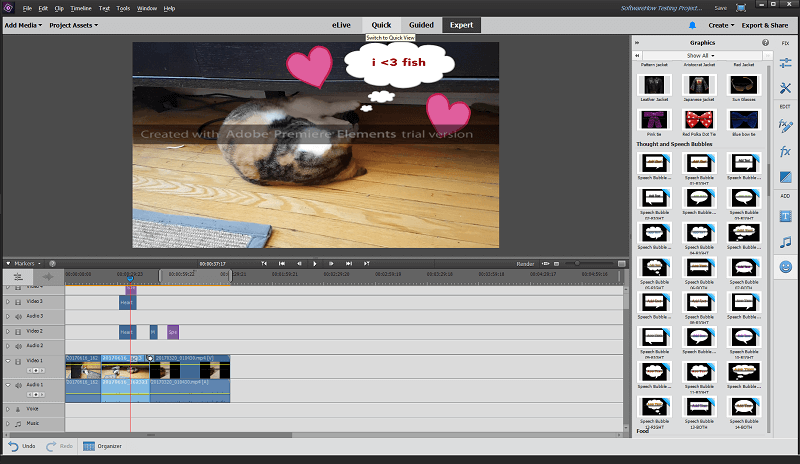
عندما يتعلق الأمر بالعمل مع الصوت ، فإن Premiere Elements محدود أكثر قليلاً من برامج تحرير الفيديو الأخرى. لا يبدو أن هناك أي أدوات أو خيارات لإلغاء التشويش ، وهي مفيدة للغاية لمقاطع الفيديو التي يتم تصويرها في الهواء الطلق عندما يكون الجو عاصفًا عن بُعد ، على الرغم من أنه يمكنك إجراء تصحيحات أساسية مثل تسوية الصوت وتعديلات الموازن.
سيسعد أولئك الذين يقومون بتصوير مقاطع الفيديو والصور باستمرار بمعرفة أن Premiere Elements يأتي مع Elements Organizer ، وهو برنامج مصمم لمساعدتك في إدارة مكتبة الوسائط الخاصة بك. يتيح لك وضع علامة على كل المحتوى الخاص بك وتصنيفه وفرزه ، وإضافة أي عنصر تحتاجه إلى أصول مشروعك الحالية بسرعة.
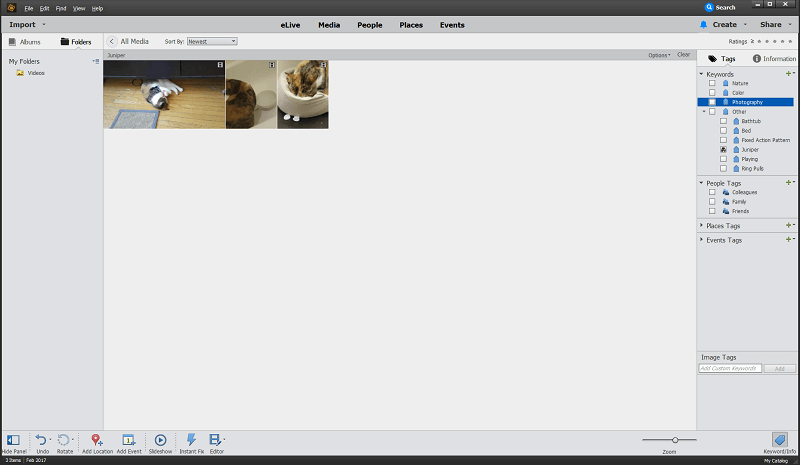
الوضع الإرشادي
بالنسبة لأولئك الجدد تمامًا على تحرير الفيديو ، تقدم Premiere Elements طريقة ‘إرشادية’ مفيدة جدًا للعمل من خلال الخطوات المختلفة المتضمنة في العمل مع الفيديو.
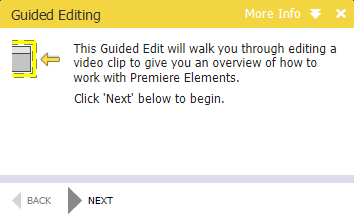
تظهر معلومات الدليل في الجزء العلوي الأيسر من الشاشة ، ولكنها ليست مجرد مطالبات – إنها تفاعلية في الواقع ، تنتظر التأكد من اتباعك للخطوات بشكل صحيح قبل المضي قدمًا.
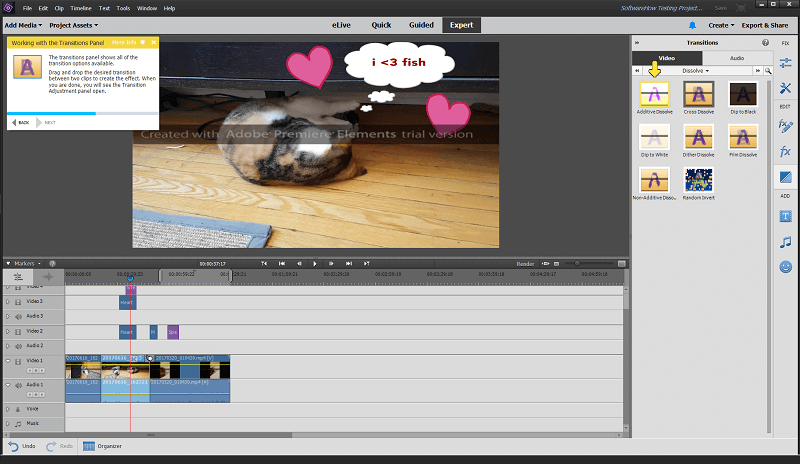
هذه واحدة من أكبر نقاط القوة في Premiere Element – يمكنك الانتقال من عدم وجود خبرة على الإطلاق إلى تحرير مقاطع الفيديو الخاصة بك دون مساعدة في أقل من 15 دقيقة. حتى أنه يأخذك طوال الطريق خلال عملية الإنهاء إلى قسم التصدير ، بحيث يكون الفيديو الخاص بك جاهزًا للمشاركة أو الإرسال إلى أي جهاز.
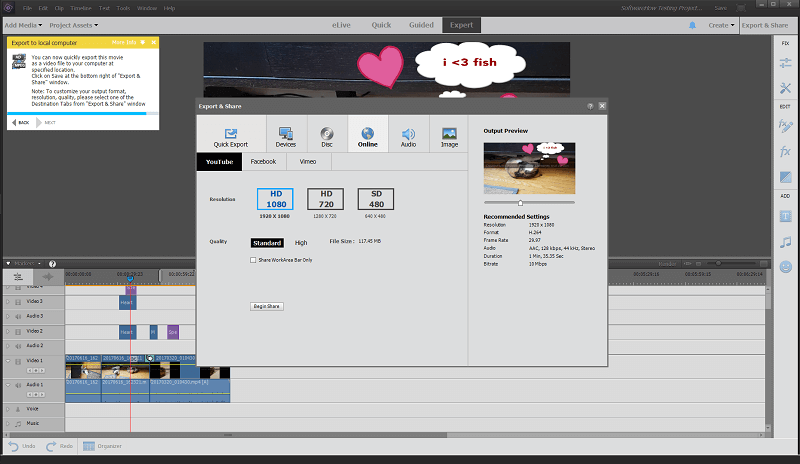
اجهزة مدعومة
كانت محاولتي الأولى في استخدام أداة استيراد الفيديو لاستيراد الفيديو من هاتفي الذكي Samsung Galaxy S7 فشلاً ذريعاً. لم يكتشف جهازي أولاً ، ثم عندما حاولت تحديث قائمة الأجهزة ، تعطل Premiere Elements. حدث هذا مرارًا وتكرارًا ، مما دفعني إلى استنتاج أن دعم أجهزتهم قد يحتاج إلى مزيد من العمل. بقدر ما أستطيع أن أقول ، فإن عدد الأجهزة المدعومة صغير للغاية ولم يكن أي من أجهزتي المحمولة مدرجًا في القائمة ، لكن هذا لا ينبغي أن يكون كافيًا لتعطل البرنامج تمامًا.
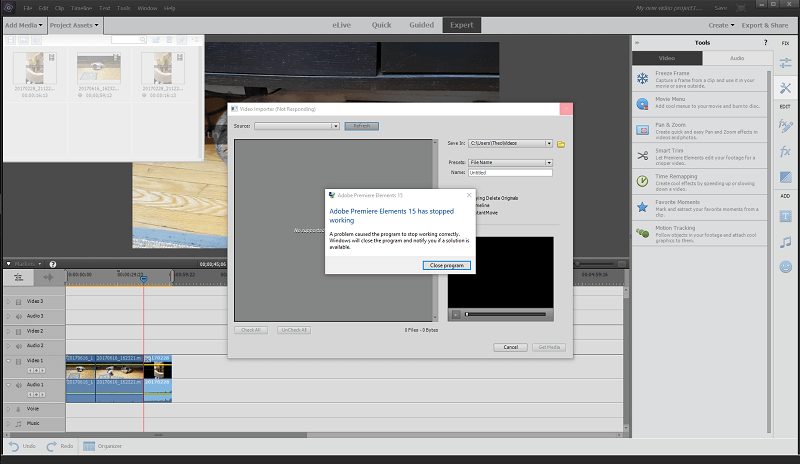
يمكنني فقط نسخ الملفات من هاتفي إلى جهاز الكمبيوتر الخاص بي أولاً ، لكن لا يمكنني أن أفهم لماذا تتسبب هذه العملية البسيطة في تعطل Premiere Elements. أصبح خيار استيراد الصور أبعد قليلاً ، لكنه لم يكن أكثر فاعلية. لم يتعطل ، ولكن بدلاً من ذلك توقف ببساطة عن الاستجابة على الشاشة التي تراها أدناه.
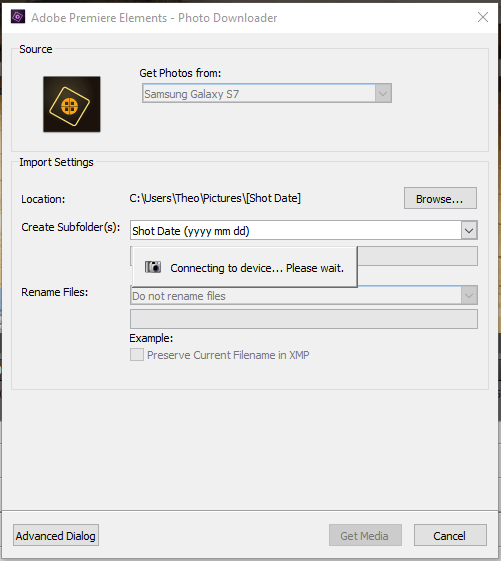
يمكنني فتح مجلد S7 الخاص بي مباشرةً عند استخدام مستعرض الملفات القياسي لاستيراد كل من الصور ومقاطع الفيديو ، ولكنه لن يستورد أي شيء بالفعل ، وبغض النظر عما فعلته ، فإنه سيتعطل دائمًا عند محاولة استيراد الفيديو مباشرة من الجهاز باستخدام معالجات الاستيراد.
بعد البحث عبر Google و Adobe عبر الإنترنت ، لجأت إلى جعل وظيفة في منتديات الدعم. حتى كتابة هذه السطور ، لا توجد إجابات على السؤال ، لكنني سأبقيك على اطلاع دائم مع تقدم الأمور. حتى ذلك الحين ، يمكنك فقط نسخ الملفات إلى جهاز الكمبيوتر الخاص بك أولاً قبل استيرادها إلى مشروعك.
التصدير والمشاركة
المرحلة الأخيرة من أي عملية إبداعية هي نشرها في العالم ، ويسهل Premiere Elements تحويل عملك إلى الفيديو الفيروسي التالي. يمكنك استخدام الإعدادات المسبقة للتصدير السريع لعدد من المواقف المختلفة من تلفزيونات 4K إلى نسخ Blu-Ray إلى المشاركة عبر الإنترنت ، أو يمكنك إنشاء الإعدادات المسبقة المخصصة الخاصة بك إذا كان لديك المزيد من المتطلبات المحددة.
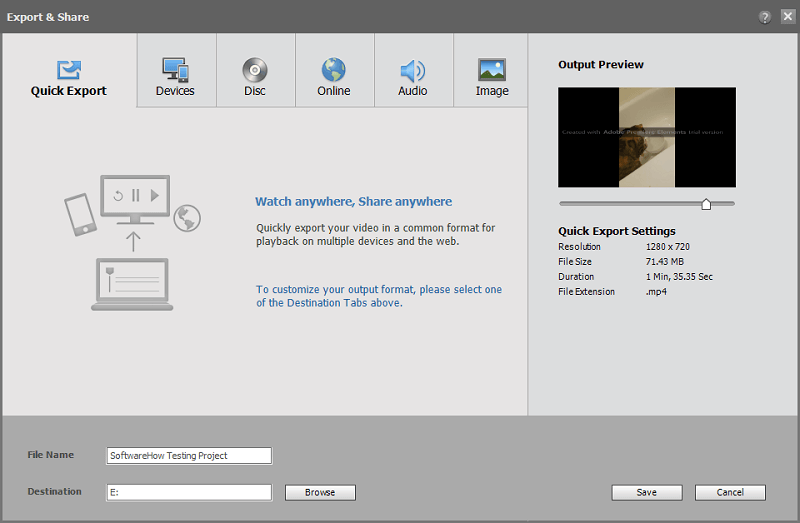
عملت المشاركة عبر الإنترنت بسهولة وبدون عيوب ، وهو تغيير جيد مقارنة ببعض محرري الفيديو الآخرين الذين عملت معهم. بعض الإعدادات المسبقة لوسائل التواصل الاجتماعي قديمة بعض الشيء ، لكنني لاحظت في المرة الأولى التي فتحت فيها معالج التصدير والمشاركة ، فحصت Premiere Elements مع Adobe وتأكدت من أن الإعدادات المسبقة محدثة. نأمل أن يقوموا بتضمين بعض الخيارات المتنوعة قريبًا التي تستفيد من دعم 60 إطارًا في الثانية و 4 كيه على Youtube الجديد ، ولكن لا يزال بإمكانك التصدير في هذه الإعدادات وتحميلها يدويًا.
الأسباب الكامنة وراء تقييماتي
الفعالية: 4/5
يحتوي البرنامج تقريبًا على جميع الميزات التي ستحتاجها لتحرير الفيديو بشكل غير رسمي ، سواء كنت تقوم بعمل أفلام منزلية أو محتوى لقنوات التواصل الاجتماعي الخاصة بك. ليس من الجيد محاولة استخدام هذا للفيديو الاحترافي إلا إذا كنت تعمل على مشاريع بسيطة إلى حد ما ، خاصة وأن أداء العرض ليس هو الأفضل على الإطلاق. كما أن دعم استيراد الوسائط من الأجهزة المحمولة محدود أيضًا ، على الرغم من أنه من الممكن ببساطة نسخ الملفات إلى جهاز الكمبيوتر الخاص بك قبل استيرادها إلى مشروعك.
السعر: 4 / 5
99.99 دولارًا ليس سعرًا غير معقول تمامًا لمحرر فيديو جيد ، ولكن من الممكن الحصول على محرر يتوافق مع معظم الميزات من Premiere Elements بسعر أقل. بدلاً من ذلك ، يمكنك إنفاق نفس المبلغ من المال والحصول على شيء به ميزات أكثر وسرعة عرض أفضل – طالما أنك تستخدم جهاز كمبيوتر.
سهولة الاستخدام: 5 / 5
سهولة الاستخدام هي المكان الذي يتألق فيه Premiere Elements حقًا. إذا لم تستخدم محرر فيديو من قبل ، يمكنك أن تجد نفسك تقوم بإنشاء وتحرير ومشاركة مقاطع الفيديو بشكل أسرع مما تتوقع. هناك الكثير من البرامج التعليمية المضمنة والموجهة لمساعدتك على تعلم كيفية عمل البرنامج ، وتوفر ميزة eLive دروسًا تعليمية إضافية وإلهامًا لجعل إبداع الفيديو الخاص بك يتألق.
الدعم: 4/5
يحتوي Premiere Elements على هيكل دعم غريب يعتمد بشكل كبير على منتديات دعم مجتمع Adobe. قد يكون هذا مختلفًا بالنسبة للمستخدمين الذين اشتروا الإصدار الكامل من البرنامج ، لكنني لم أتمكن من العثور على حل فعال للمشكلة التي واجهتها أثناء محاولتي استيراد الوسائط من هاتفي الذكي. على الرغم من ذلك ، عادة ما يكون منتدى المجتمع نشطًا ومفيدًا ، وهناك قاعدة معرفية ممتازة عبر الإنترنت تجيب على عدد من مشكلات الدعم الأكثر شيوعًا.
بدائل بريميير إليمنتس
أدوبي بريمير برو (ويندوز / ماك)
إذا كنت تبحث عن بعض خيارات التحرير الأكثر فاعلية ، فابحث عن المزيد برنامج Adobe Premiere Pro، محرر الفيديو الأصلي من Adobe الذي يحتوي على عدد قليل من أفلام هوليوود لحسابه. إنها بالتأكيد ليست سهلة الاستخدام على الإطلاق ، ولكن هذه هي المقايضة للحصول على خيارات تحرير أكثر قوة. اقرأ كامل مراجعة بريمير برو هنا.
Cyberlink PowerDirector (Windows / macOS)
دايريكتور ليس سهل الاستخدام تمامًا مثل Premiere Elements ، ولكنه يحتوي على المزيد من الميزات مثل تحرير الفيديو بزاوية 360 درجة ودعم ترميز H.265. إنه أيضًا أحد أسرع العارضين المتاحين ، لذلك إذا كنت ستقوم بالكثير من أعمال الفيديو ، يمكنك زيادة إنتاجيتك قليلاً. نحن استعرض PowerDirector هنا.
Wondershare Filmora (Windows / macOS)
Filmora يكاد يكون سهل الاستخدام مثل Premiere Elements ، على الرغم من أنه لا يحتوي على نفس مستوى المساعدة المضمنة. يستخدم أسلوبًا عصريًا أكثر جاذبية لعناصره الرسومية والإعدادات المسبقة ، ولكن لديه بعض المشكلات في العمل مع حسابات الوسائط الاجتماعية. كما أنها ميسورة التكلفة أكثر بكثير من هذه الخيارات الأخرى. اقرأ كامل مراجعة فيلمورا هنا.
في الختام
يعد Adobe Premiere Elements برنامجًا رائعًا للمستخدمين الجدد في عالم تحرير الفيديو. يحتوي على برامج تعليمية تمهيدية ممتازة ومعالجات إنشاء خطوة بخطوة لتحويل الوسائط بسرعة إلى مقاطع فيديو مصقولة ، ولكنه أيضًا قوي بما يكفي بحيث يمكنك تخصيص كل جانب من جوانب إنتاج الفيديو الخاص بك تقريبًا. دعم الجهاز محدود إلى حد ما ، ولكن هذه المشكلة بسيطة بما يكفي للتغلب عليها طالما أنك مرتاح لنسخ الملفات بين أجهزتك يدويًا.
إذن ، ما هي تعليقاتك على مراجعة Adobe Premiere Elements؟ شارك أفكارك أدناه.
أحدث المقالات